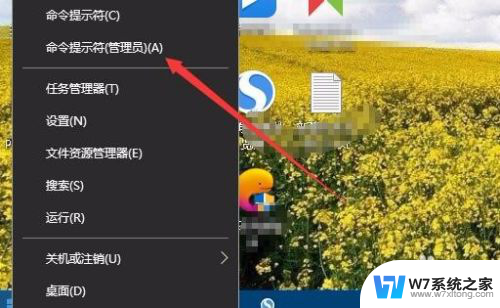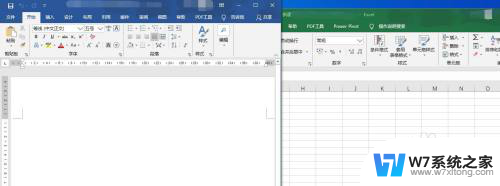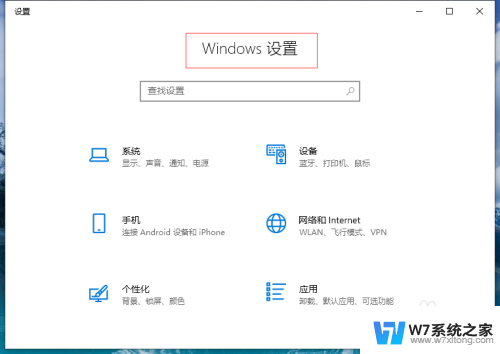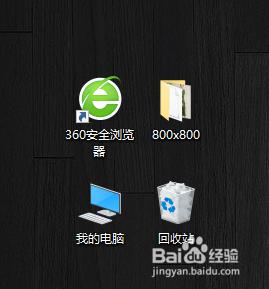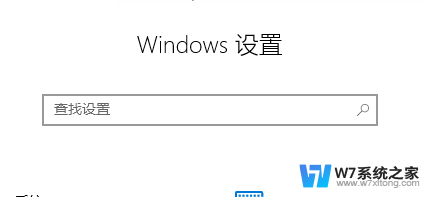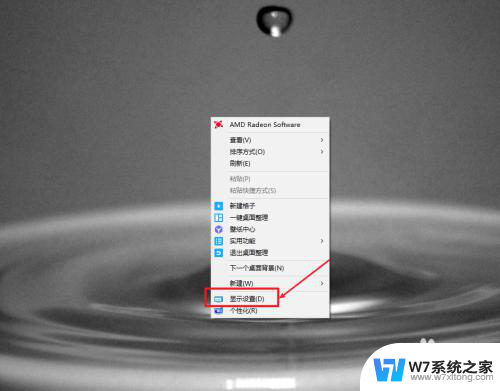win10台式不显示wifi列表 电脑无法显示可用wifi列表
更新时间:2024-04-10 09:45:01作者:jiang
许多win10台式电脑用户反映自己的电脑无法显示可用的WiFi列表,这给他们的日常使用带来了很大困扰,无论是在家办公还是在外出旅行,都需要依靠WiFi来进行网络连接,而如果电脑无法显示WiFi列表,就无法连接到网络,这给用户带来了不便。针对这一问题,我们需要寻找解决方法,保障用户的网络连接畅通。
方法如下:
1.网络图标不显示
进入系统右下角任务栏不显示网络图标。

2.打开Windows设置
进入系统按win+i打开Windows设置,点击“个性化”。
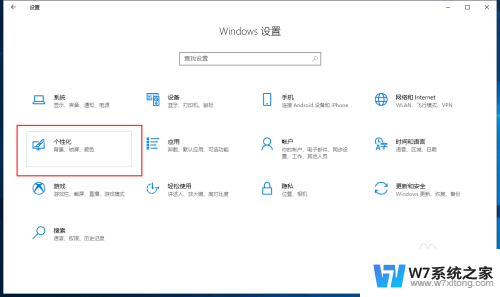
3.打开“打开或关闭系统图标”
点击“任务栏”-“打开或关闭系统图标”。
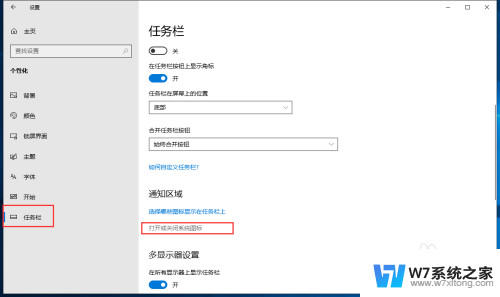
4.打开网络开关
我们可以查看到“网络”开关被关闭了,点击开关将其打开即可。
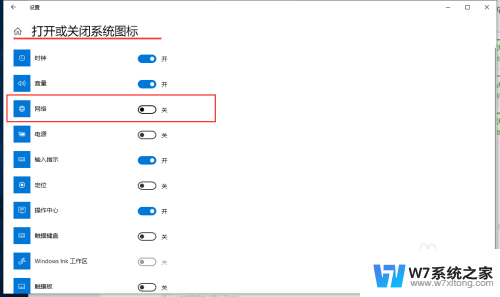
5.点击网络图标打开wifi列表
返回桌面可以看到任务栏右侧就会显示网络图标了,点击wifi图标即可打开“wifi列表”。
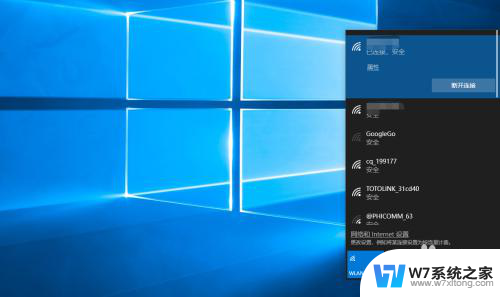
以上是关于win10台式机不显示wifi列表的全部内容,如果你遇到了相同的问题,可以参考本文中介绍的步骤进行修复,希望对大家有所帮助。